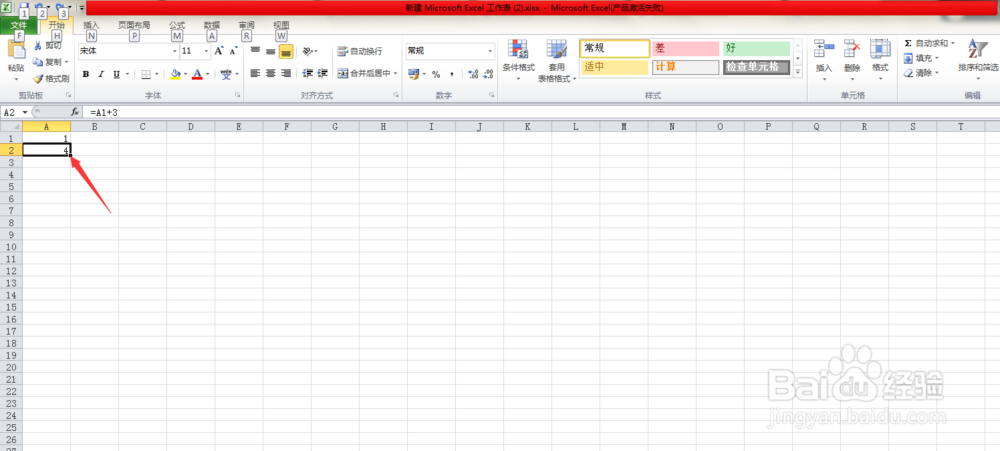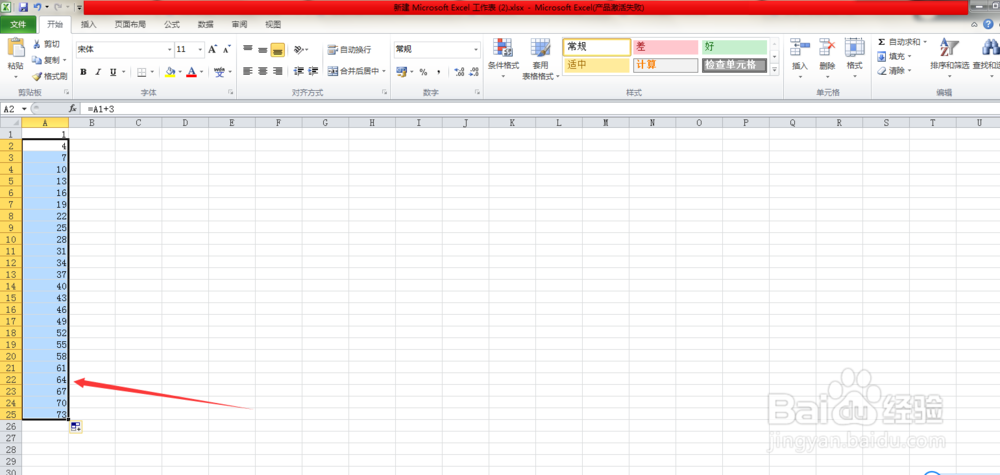如何在excel中快速弄出等差数列
1、有这样一个空白表格。【如下图】
2、在【A1】输入数字【1】。
3、在【A2】中输入【=A1+3】。【如下图】
4、在【A2】单元格的右下角找到【+】。【如下图】
5、左键按住【+】不放,一直往下拉。【如下图】
6、放手后,想要的等差数列就弄出来了。【如下图】
7、上面只是以首项为1,差为3的等差数列为例,还有别的等差数列也可以用类似的方法来操作。如以2为首项,2为差的等差数列。【如下图】
声明:本网站引用、摘录或转载内容仅供网站访问者交流或参考,不代表本站立场,如存在版权或非法内容,请联系站长删除,联系邮箱:site.kefu@qq.com。
阅读量:24
阅读量:25
阅读量:57
阅读量:89
阅读量:68